 |
 |
対処方法 |
| |
Windows 7の「Windows Live メール(2011)」では、終了時に下記のようなメッセージを表示する場合があります。
《メッセージ》
未使用のディスク領域を復元しています

これは、一定の回数Windows Live メールを起動すると、Windows Live メール終了時にデータベースの圧縮を行います。
このメッセージが表示されても、特に問題はありません。

データベースの圧縮に関する設定(実施の有無やタイミング)は、任意の設定に変更できます。
データベースの圧縮に関する設定を行うには、以下の操作手順を行ってください。
【操作手順】
- 「スタート」→「すべてのプログラム」→「Windows Live メール」の順にクリックします。
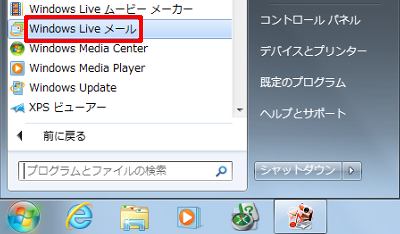
- 「Windows Live メール」→「オプション」→「メール」の順にクリックします。
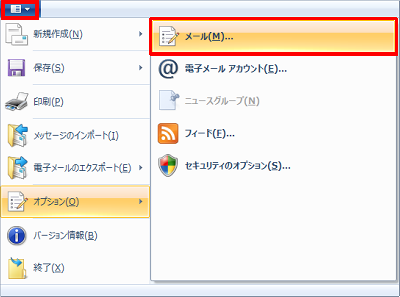
- 「詳細設定」タブをクリックし、「メンテナンス」ボタンをクリックします。
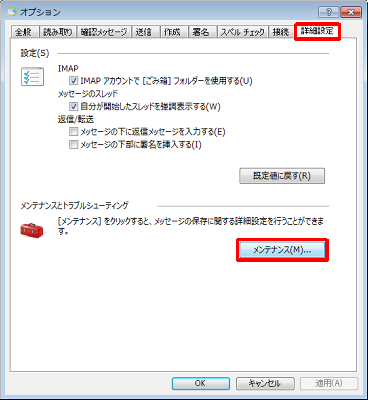
- 「メッセージのクリーンアップ」欄から、次項目の設定を行い「閉じる」ボタンをクリックします。
- プログラム終了時にデータベースを圧縮する
※ 実施しない場合は、チェックを外します。
※ パソコン購入時の状態ではチェックが入力されており、100回に設定されています。
ここでは例として、回数を200に設定します。
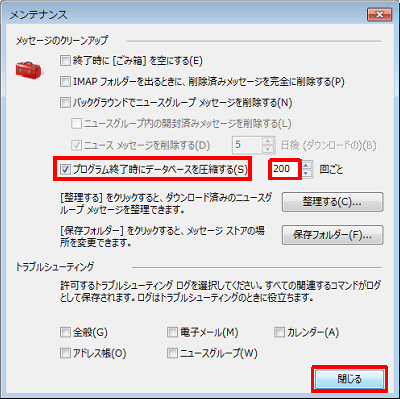
- 「OK」ボタンをクリックします。
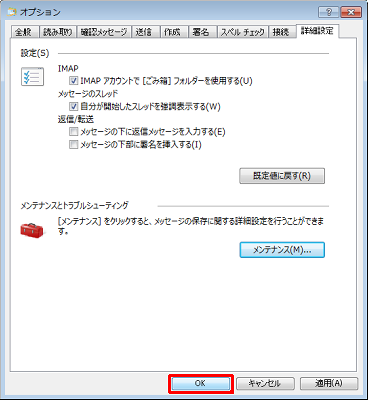
以上で操作完了です。
|
 |
関連情報 |
| |
特にありません。
|
 |
補足 |
| |
特にありません。
|
|
|




